WordPressといえば、多くの方がホームページやWebサイトとして利用しています。しかし、WordPressを導入するためにはレンタルサーバーを借りたり、ドメインを取得したりなどさまざまな作業が必要になるのです。
WordPressを導入するときによく紹介されているのが、レンタルサーバーを借りてインストールすることです。実は、WordPressを導入する方法としてレンタルサーバーを借りる以外にもいくつかあります。
そこで今回は、AWSを使ってWordPressを導入する方法について解説しましょう。
目次
AWSでWordPressを構築するメリット
WordPressをAWSで構築した場合、レンタルサーバーと比べてどのようなメリットがあるか気になる方も多いでしょう。
AWSでWordPressを構築する場合、大きく3つのメリットがあります。
- 導入費用を抑えられる
- 自由度が高い
- 強固な作りにできる
導入費用を抑えられる
AWSは、利用した分だけ料金のかかる課金制度になっているため、利用がなければ費用がかかりません。したがって、レンタルサーバーで固定料金が発生する場合と比べて、導入費用を抑えられるのです。
また、AWSはアカウント作成から1年間であれば無料枠で利用できます。無料枠を活用することで、WordPressのサーバーにかかる料金を低くできるでしょう。
自由度が高い
AWSの場合、構築するサーバーのスペックを詳細に決められるため、用途に応じてカスタマイズができます。一方でレンタルサーバーは、基本的にスペックが一律で決められているため、同じような利用しかできません。
また、AWSにはさまざまなソリューションが用意されているため、組み合わせることでレンタルサーバーよりも便利に使えるのです。
強固な作りにできる
AWSでは、さまざまなソリューションが提供されているため、セキュリティや可用性を高められます。
例えば、通信を分散できるロードバランサーを導入することで、商品の発表日などでアクセスが集中しそうなときでも、通信を分割してWebサイトがダウンしないようにしてくれるのです。
他にも、セキュリティのソリューションを導入することで、外部からの攻撃を防ぐ対策を多数実施できます。
AWSでWordPressを構築するデメリット
WordPressをAWSで構築する場合、メリットだけではなく、デメリットも存在します。
ここでは、以下3つのデメリットを解説しましょう。
- 専門的な知識が必要となる
- 従量課金制のためコストが想定以上になるケースも
- AWS側の障害が起きる可能性がある
専門的な知識が必要となる
AWSは、自分の実現したい内容によってサーバーをカスタマイズできるため、規模の大きなECサイト等の構築をしたい方にはおすすめです。
ただし、AWSでWordPressを構築する場合は、AWS内のサービスを利用するため、AWSに関する知識が必要となります。自分でサーバーを構築してWordPressをインストールする作業が必要になるため、レンタルサーバーで実施するよりも難易度が高いです。
外部にサーバー管理者を雇用する手段は簡単にとれますが、コアな部分の管理は社内で完結しておくのがベターです。
サーバーの知識がない場合は、WordPressの自動インストール機能がついているエックスサーバー![]() などにするほうが良いでしょう。
などにするほうが良いでしょう。

WordPressは世界中で最も利用されているCMS(コンテンツ管理システム)。WordPressを利用すると、ブログ・コーポレートサイト・ネットショップなど様々なホームページが作成できます。 WordPressを利用するには、レンタルサーバーとドメインが必要です。WordPressサイトを公...
従量課金制のためコストが想定以上になるケースも
AWSは利用分だけ料金が加算されていくため、多くのサービスを利用してしまうと、想定していた料金よりも高くついてしまうケースがあります。
特に、AWSのサーバーを利用する場合は、インスタンスの停止をしていないと本人は使っていないつもりでも料金は加算されていくため注意が必要です。
AWS側の障害が起きる可能性がある
AWSでは、ごくまれにAWS全体の障害が起きることがあります。AWSの障害が与える影響は大きく、AWSでサーバーを構築している場合は、一定時間サービスの利用ができなくなってしまうのです。
- 実は毎年発生、AWS大障害でも慌てないためにすべきこと | 日経クロステック(xTECH)
- AWSの障害情報をチェックする(2020/6/13更新) – Qiita
- 【小ネタ】AWSで過去に発生した障害の履歴を確認する方法 | DevelopersIO
Amazon LightsailとEC2の違い
AWSにWordPressを構築する手段は、2つあります。
- Amazon Lightsailを利用
- EC2を利用
構築方法を見ていく前に、Amazon LightsailとEC2の違いを見ていきましょう。両者には次の違いが考えられます。
- コスト
- 柔軟性
コスト
Amazon Lightsailは定額制であるのに対して、EC2は従量課金制となっています。
したがって、Amazon Lightsailは最初から予算の目安が付くため、知識が少なくても安心して利用できます。一方でEC2は、利用するスペックに応じてコストが変わってくるため、専門的な知識を持って予算を組んでいかなければなりません。
柔軟性
Amazon Lightsailは最初から利用できるパッケージが決まっているのに対して、EC2はAWSで提供されているサービスを組み合わせる必要があります。
柔軟性という観点では、EC2の方が必要なサービスだけを組み合わせて細かい設定が可能なため、カスタマイズ性が高いといえます。
両者の違いが分かったところで、どっちを選べばいいのかが気になるところです。
結論からお伝えすると、規模の大きなWebサイトを構築したい方はEC2を選択し、それ以外はAmazon Lightsailを選択するのが良いでしょう。
Amazon Lightsailで
WordPressを構築する方法
「Amazon Lightsail」でWordPressを構築する方法を解説します。
1. AWSコンソールにログイン
1.1 AWSコンソールにアクセス
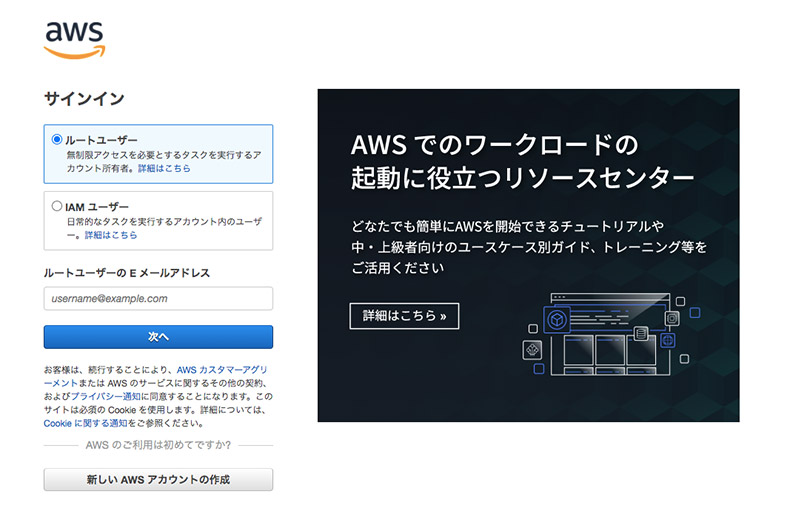
1.2 ルートユーザーのEメールアドレスを入力し、「次へ」を押下
1.3 セキュリティコードを入力し、「次へ」を押下
1.4 AWSコンソールにログイン
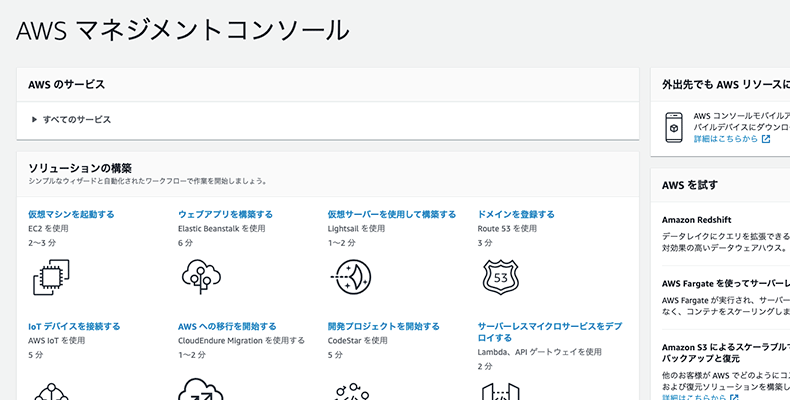
2. Lightsail の作成
2.1 「仮想サーバーを使用した構築」を押下
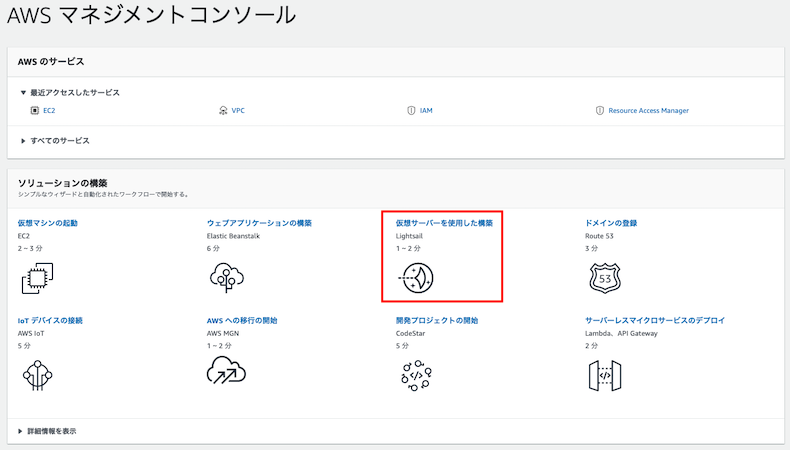
2.2 リージョンは「Tokyo」を選択

2.3 プラットフォームを「Linux/Unix」、blueprintを「WordPress」に設定
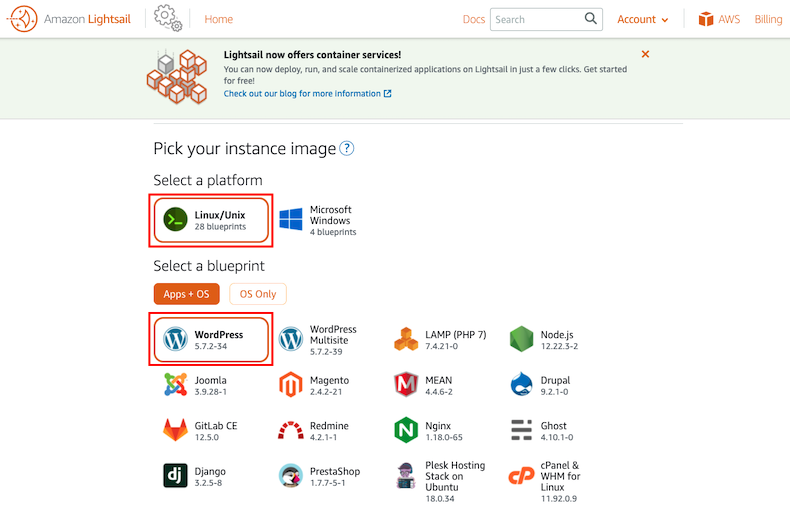
2.4 プランは「$3.5 per month」を選択(3ヶ月間無料のため)
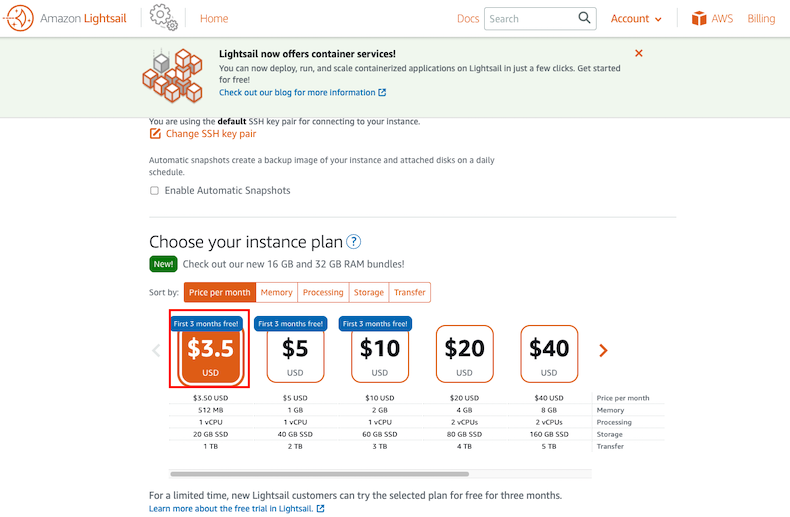
2.5 「Create instance」を押下
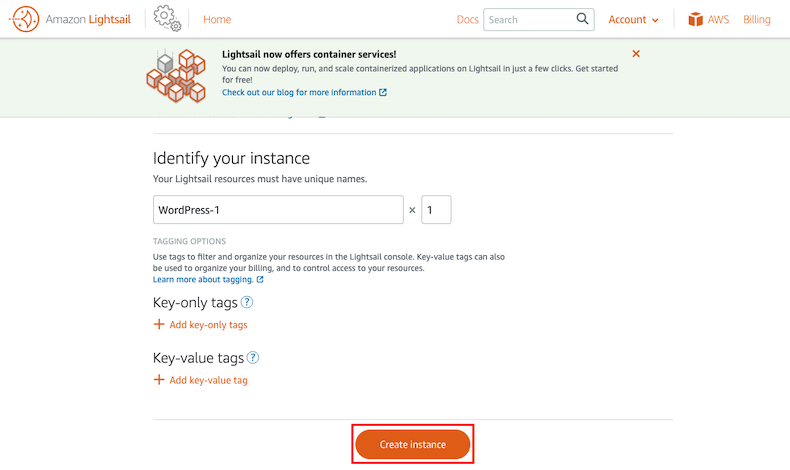
2.6 WordPressインスタンスの作成完了
3. ネットワーキングの設定
3.1 作成したインスタンス名をクリック
3.2 「ネットワーキング」をクリック
3.3 「IPアドレス」内にある「静的IPの作成」をクリック
3.4 ページ内の「インスタンスへのアタッチ」にて三角ボタンを押下し、先ほど作成したWordPressインスタンスを選択
3.5 「作成」を押下
4. WordPressの設定〜ログインまで
4.1 作成したインスタンス名をクリック
4.2 「SSHを使用して接続」をクリック
ターミナルが表示され、作成したインスタンスに接続される
4.3 ターミナル上で、以下のコマンドを実施
$cat bitnami_application_passwordパスワードが表示されるため、保存
4.4 ターミナルを閉じると、パブリックIPが表示されるため、「http://(パブリック IP)/wp-admin」の形でアドレスバーに打ち込む
4.5 WordPressのログイン画面が表示されるため、ユーザー名に「user」、パスワードに4.3で保存したパスワードを入力
4.6 「Log in」をクリックし、ログイン完了
EC2で
WordPressを構築する方法
EC2にWordPressを構築する前に、EC2の作成を完了させておく必要があります。EC2の構築方法については下記記事で解説しているので、構築が済んでいない方は下記を参考に事前に作成を済ませておきましょう。

現在、多くの企業でクラウド化が進んでいます。クラウド化の浸透と共に、クラウドを扱える人材の需要も急増しています。 これからエンジニアとして活躍したい人は、クラウドに関する知識を知っておくべきです。しかし、エンジニアを目指してプログラミングをはじめたばかりの人にとって、なかなかクラウドのイメージ...
1. EC2インスタンスにSSHログイン
EC2でWordPressを構築するためには、まず始めにEC2へのSSHログインが必要です。SSHログインの方法については、下記記事で解説しているので参考に実施してみてください。
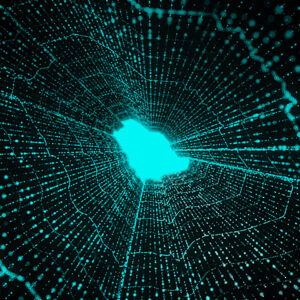
前回の記事で、初心者がEC2を作成するまでの流れを解説しました。 今回は、EC2構築にあたって重要になる「セキュリティグループ」についての解説と、EC2にアクセスするための手順を解説します。 セキュリティグループの作成 セキュリティグループとは、EC2へのアクセスを制限するための機...
2. Apache Webサーバーのインストール
Apacheとは、Webサーバーのことで、インスタンスにインストールする必要があります。Apacheにより、ユーザーのリクエスト処理やレスポンス処理が可能となるのです。
2.1 以下のコマンドをターミナルで実行し、権限を変更する
sudo -i2.2 以下のコマンドをターミナルで実行し、Apacheのインストールをする
yum -y install httpd2.3 以下のコマンドをターミナルで順に実行し、インストールしたApacheの起動をする
service httpd start
systemctl status httpd3. データベースの作成
3.1 MySQLのインストールをおこなう
sudo yum -y install mysql3.2 MySQLのサービスを起動
$sudo service mysqld start3.3 MySQLのrootユーザーでログイン
$mysql -u rootrootユーザーでログインすると、コンソール画面が以下の表示になります。
mysql>3.4 データベースの作成
まずは、各テーブルを格納するために必要な基盤となるデータベースの作成をおこないます。データベースを作成する場合には、以下のコマンドを実行します。
mysql> CREATE DATABASE WordPress DEFAULT CHARACTER SET utf8 COLLATE utf8_general_ci;
Query OK, 1 row affected (0.00 sec)3.5 データベースのユーザー作成
mysql> CREATE USER ‘WordPress’@’%’ IDENTIFIED BY ‘test’;実行後、ユーザー名が「WordPress@ホスト名」でパスワードが「test」のユーザーが作成されます。
3.6 ユーザーへの権限操作
最後に、先ほど作成したユーザーにデータベースの操作権限を付与します。
mysql> GRANT ALL ON word_press.* TO ‘WordPress’@’%’;
Query OKその後、設定の反映をして完了です。
mysql>FLUSH PRIVILEGES;4. PHPのインストール
4.1 root権限に切り替える
sudo -i4.2 PHPをインストールする
yum install php4.3 PHPのバージョンを確認する
php -v4.4 Apacheを再起動し、PHPを有効化する
systemctl restart httpd5. WordPressのインストール
5.1 ホームディレクトリに移動する
cd ~5.2 WordPressのダウンロード
wget https://ja.wordpress.org/latest-ja.tar.gz5.3 ダウンロードファイルの解凍
tar xzvf latest-ja.tar.gz5.4 WordPressのコピー
cp -R wordpress/ /var/www/html/wordpress5.5 Apache公開フォルダの権限変更
sudo chown apache:apache /var/www/html/wordpress -R5.6 設定反映のため、Apacheの再起動
sudo systemctl status httpd.service6. WordPressの設定
6.1 自身の EC2に設定された「Public IP」でWebにアクセスする
6.2 以下の情報が求められるため、事前に設定した値を入力する
データベース名:WordPress
ユーザー名:WordPress@ホスト名
パスワード:test
6.3 WordPressへのアクセス完了!
まとめ
AWSでWordPressを構築するメリット・デメリット、Amazon LightsailとEC2でWordPressを構築する方法について解説しました。
AWSでWordPressを構築するメリットはあるものの、デメリットもあるため、導入の参考にしてください。基本的には個人でやっている分には(プログラマーを除き)、AWSよりもレンタルサーバーで構築する方がずっと簡単です。AWSはプロ向けなので、その点を理解した上での運用が必要です。
また、AWSにはWordPressと組み合わせて使えるサービスがいくつも提供されていますが、次の解説はそのへんについて紹介していますのでよろしければどうぞ。

WordPressを構築するためには、レンタルサーバーを借りる方法とAWSを利用する方法があります。レンタルサーバーの方が敷居が低いため、初心者はレンタルサーバーを借りて実施するのが良いでしょう。 一方で、より規模の大きいWebサイトを構築したいと思っている方は、AWSでスペック等を選定したう...
「AWS」関連記事

現在、多くの企業でクラウド化が進んでいます。クラウド化の浸透と共に、クラウドを扱える人材の需要も急増しています。 これからエンジニアとして活躍したい人は、クラウドに関する知識を知っておくべきです。しかし、エンジニアを目指してプログラミングをはじめたばかりの人にとって、なかなかクラウドのイメージ...

代表的なクラウドサービスであるAWS(Amazon Web Service)の中に、IAM(Identity and Access Management)と呼ばれるサービスがあります。IAMは、ユーザーのアクセス制限を行うために必須のサービスで、AWSを利用するなら覚えておきたいところです。 ...

代表的なクラウドサービスであるAWS(Amazon Web Service)の中に、VPC(IVirtual Private Cloud)と呼ばれるサービスがあります。VPCは、AWS内に専用のプライベートな環境を構築できるサービスで、AWSを利用するなら覚えておきたいところです。 今回は、必...




















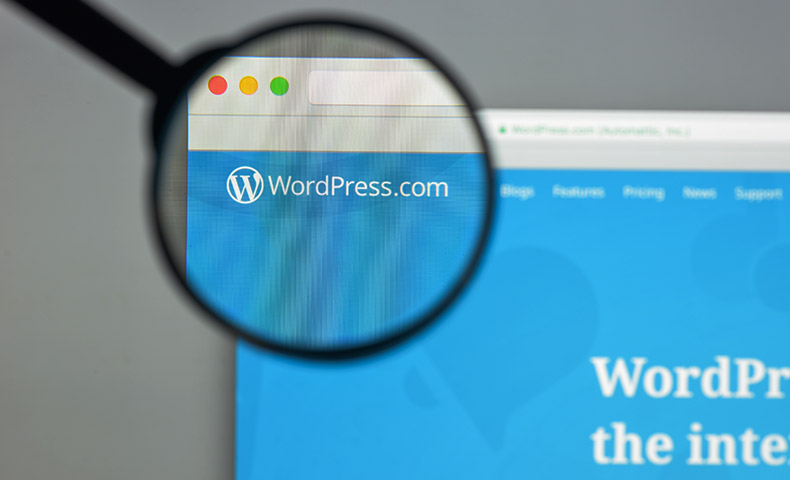






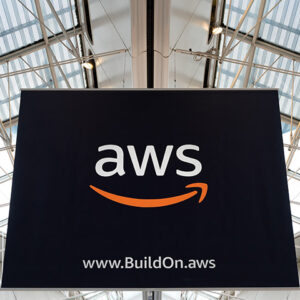





















コメント